經(jīng)常可以看到很多漂亮的小洋房,有著好看的螺旋樓梯,這些螺旋樓梯給房子增添了不少的色彩。今天小編為大家介紹3ds max2012制作漂亮的螺旋樓梯方法,感興趣的朋友可以參考本文,希望能對大家有所幫助!
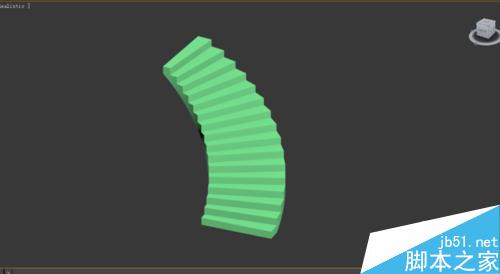
方法/步驟
一:打開max軟件,將視窗最大化,切換為前視圖,在創(chuàng)建面板下找到二維線矩形框,在前視圖中創(chuàng)建任意大小一矩形框。
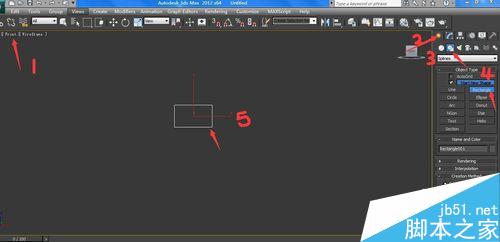
二:選中創(chuàng)建的矩形框,在矩形框的參數(shù)面板將矩形框的長寬改為15cm與30cm,這里的長為樓梯一梯步的高,寬為梯步的寬度。因為一般樓梯的梯步規(guī)格就是高15cm,寬30cm。
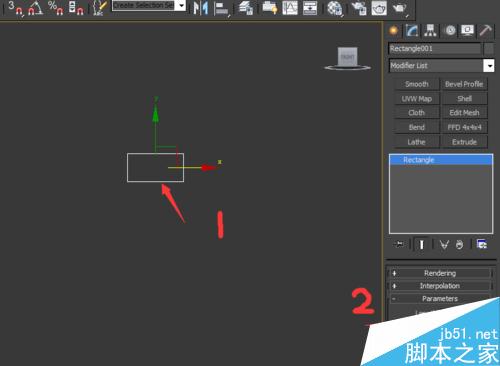
三:選中矩形框,右擊將矩形框轉換為可編輯樣條線:convert to editable spline,因為接下來的步驟是要對矩形框進行調整。
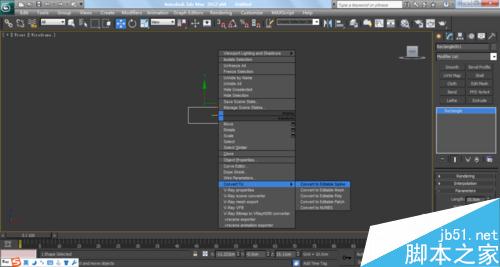
四:切換到樣條線的線段層級即segment層級,將左與下面的兩條選中直接delete鍵將其刪除掉。
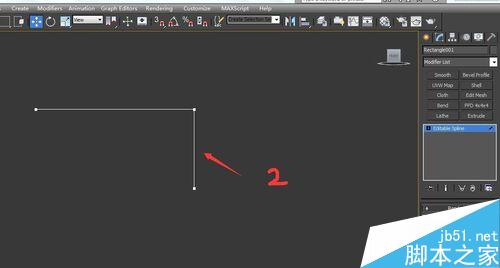
五:因為樓梯的梯步不只是一步,所以我們退回父層級將線段往上復制(按住shift鍵同時拖動鼠標)一條,打開2.5維捕捉,設置為點捕捉,結合F5,F(xiàn)6鍵,將線段捕捉對齊。
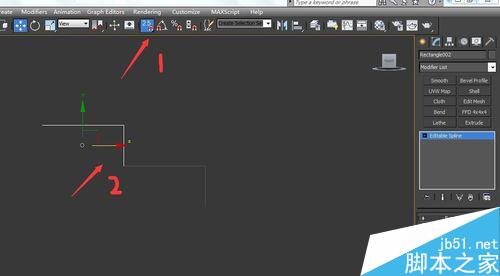
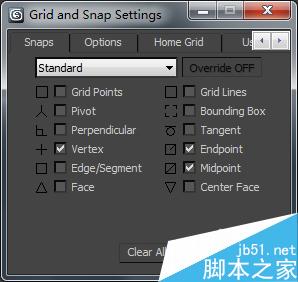
六:選中任意一條線段,點擊參數(shù)面板的attach將兩條線塌陷在一起。切換到線段的點層級,框選銜接處的點,找到點層級參數(shù)面板中的融合按鈕fuse,點擊fuse,后點擊焊接weld按鈕,將銜接的點融合焊接好。
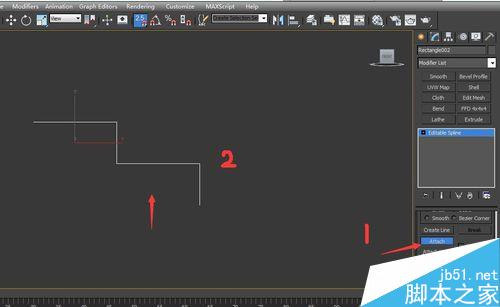
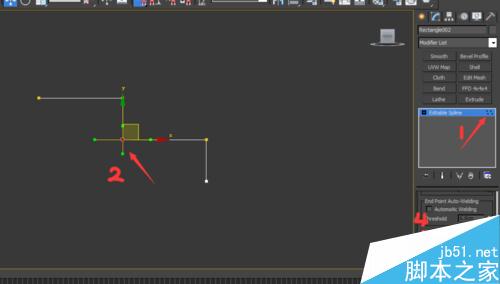
七:重復上面的五~六步,將樣條線復制多條,捕捉焊接到我們覺得足夠的樓梯高度。
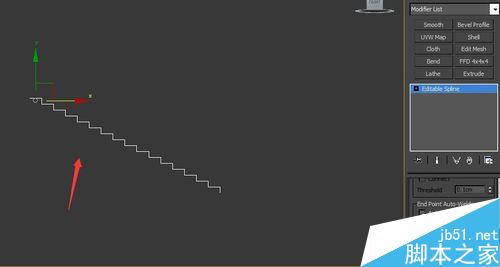
八:找到樣條線參數(shù)面板下的create line創(chuàng)建線,將樓梯的下面的一條邊連接起來,這里只是創(chuàng)建了新一條線,和上面的線段是分開的,同樣需要去到點層級,框選分開點處,將其融合焊接為一整體。
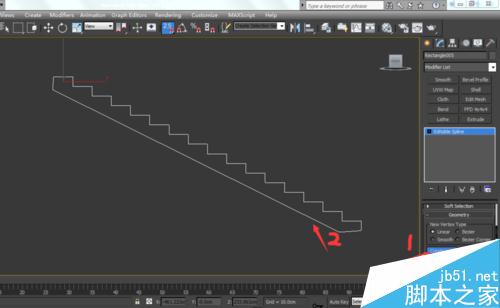
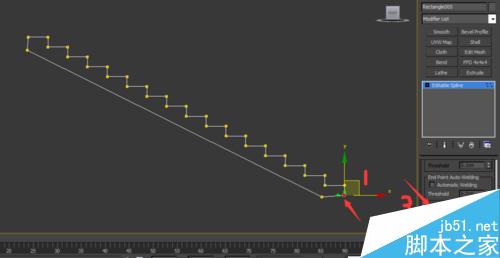
九:因為這里的點我們需要在同一水平線上的不在同一水平線上,為了方便調整,可以在點層級框選所以點將其轉化為角點Corner,利用捕捉將我們需要同一水平線上的點調節(jié)對齊。
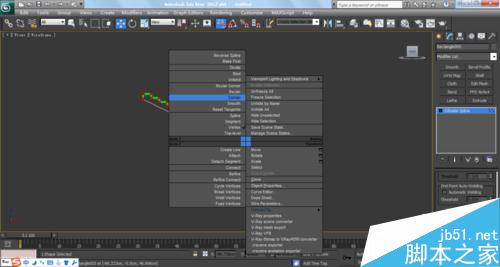
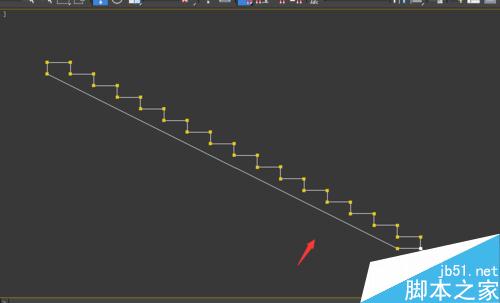
十:因為要做的是螺旋樓梯,需要用到變形修改器,但是要讓其變形,我們得給足足夠的線段段數(shù),所以去到線段層級選中最下下傾斜的線段,給它足夠的平分點。去線段層級,找到divide輸入一個值,給線段平分。
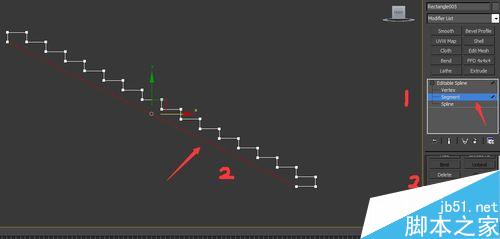
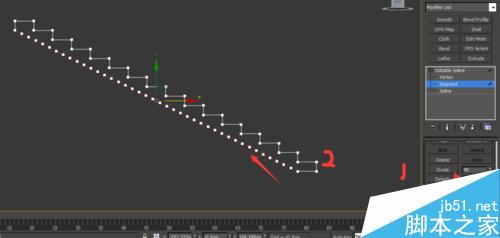
十一:平分好線段后,退到樣條線的父層級,給樣條線擠出修改器extrude。將其擠出一定的寬度,一般樓梯寬度在100cm~200cm之間。擠出后明顯看到我們平分線段加的點增添了很多段數(shù)。
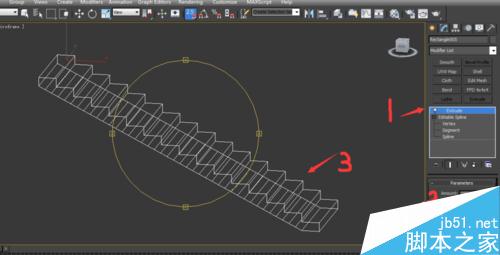
十二:按F3切換為真實顯示模式,給模型一個彎曲的修改器bend。給來了修改器后,首先先嘗試調整,再將direction地方改為180,因為螺旋樓梯是x軸向上的旋轉,所以選擇軸向為x軸,將上面的角度angle調大,適當就可以不要太過,太高值會引起變形過大破裂等。
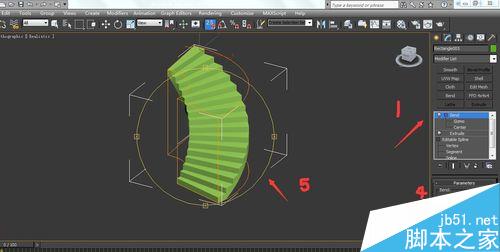
十三:如果覺得形狀滿意了,那么需要將其右擊轉換為可編輯多邊形固定其形狀,不隨便動到就變形。


注意事項
融合焊接點時要注意是框選點而不是點選點,點選不一定能選完
要增添足夠的段數(shù)才能對其變形
以上就是3ds max2012制作漂亮的螺旋樓梯方法介紹,操作很簡單的,大家學會了嗎?希望能對大家有所幫助!
新聞熱點
疑難解答